【Premiere Pro】無料の映像テンプレートがダウンロードできるMotion Arrayを使ってみた
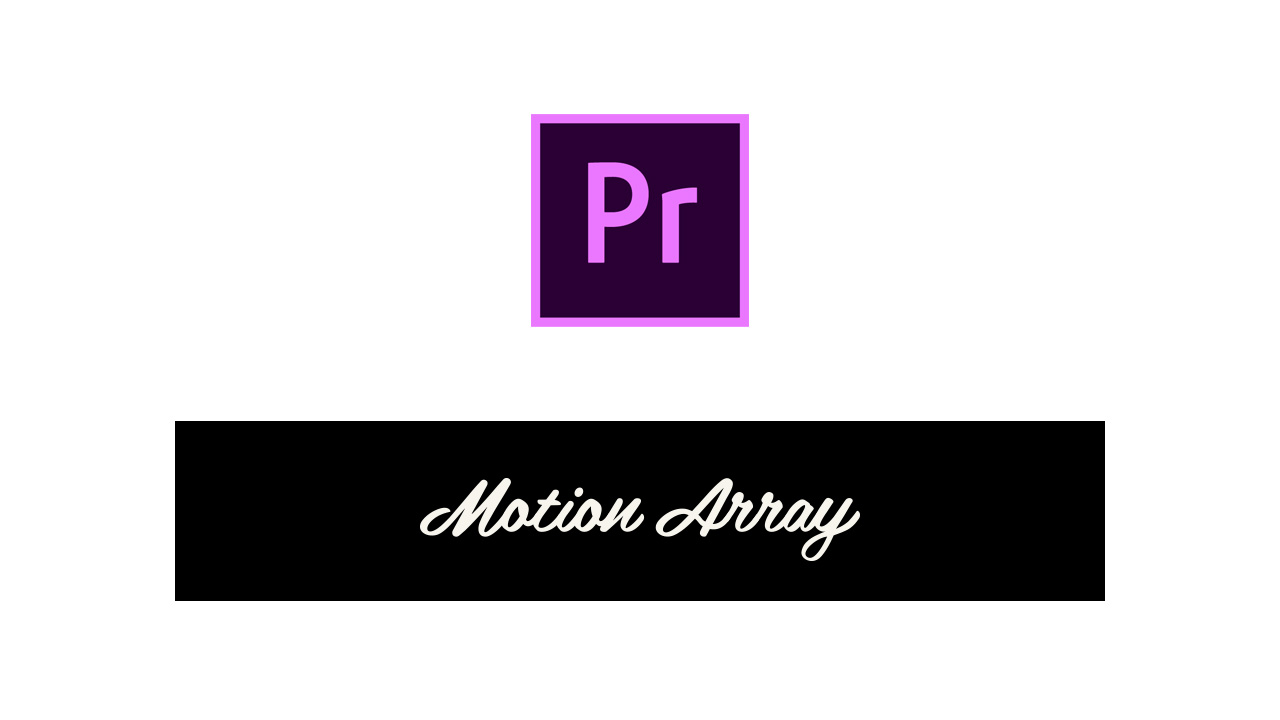
Motion Arrayを知っていますか?
YouTube動画等で見かけるロゴやタイトルのアニメーションのテンプレートを無料配布・販売しているサイトです。
Premiere ProやAfter Effectをはじめ、Final Cut Pro や Davinci Resolveなど色々なソフトに対応しています。
早速僕がMotion Arrayに登録し、実際にPremiere Proで使用した時の紹介をします。
今回は長いですので、目次から気になる所へジャンプしてください。
Motion Arrayに登録
公式サイトに行き、右上の Join Free からアカウントの登録スタート。
プラン選択
まず初めにプラン選択画面になりますが、左のFreeの「SELECT PLAN」をクリックします。

メールアドレスとパスワードを決め、agreeにチェックをいれたらアカウント作成完了。簡単!
素材のダウンロード
素材の検索
トップページにある検索窓から素材を検索します。
丸で囲った所でソフトを選択することもできるので、今回はAfter Effectsを選択します。
そうです。Premiere Proで使うものですが、After Effectsのテンプレートを使います。
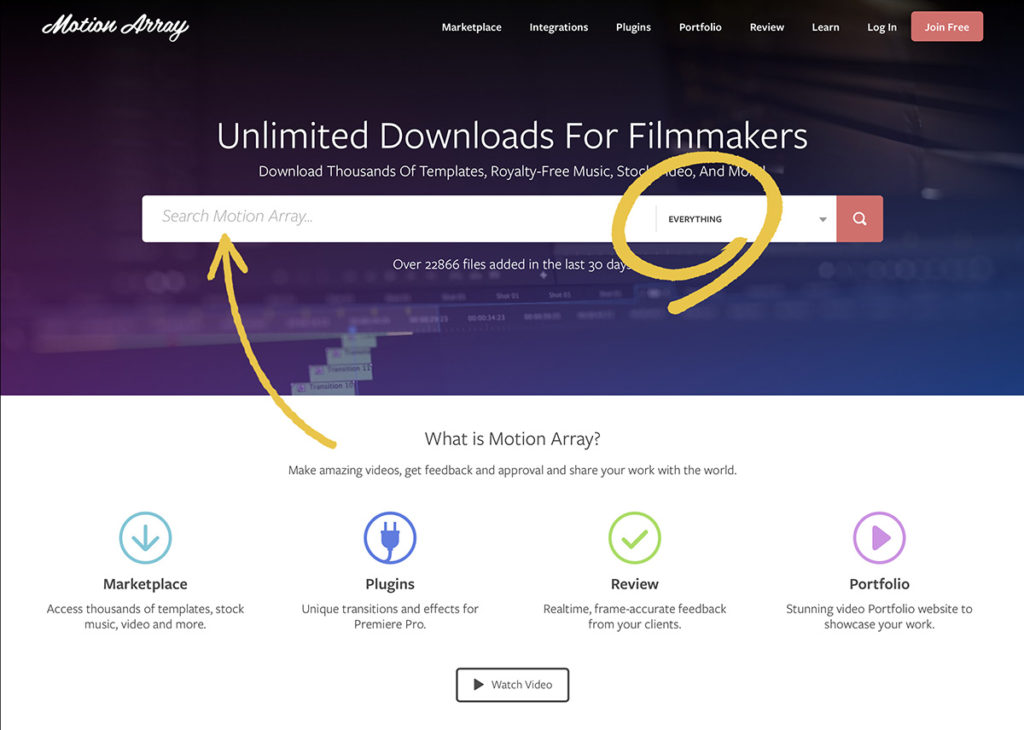
今回は見出しにアニメーションを付けたかったので、「text」と入力しました。
検索をすると次のような画面になります。
左側にあるソフト一覧の一番下の「FREE ITEMS」にチェックを入れると無料版の検索ができます。
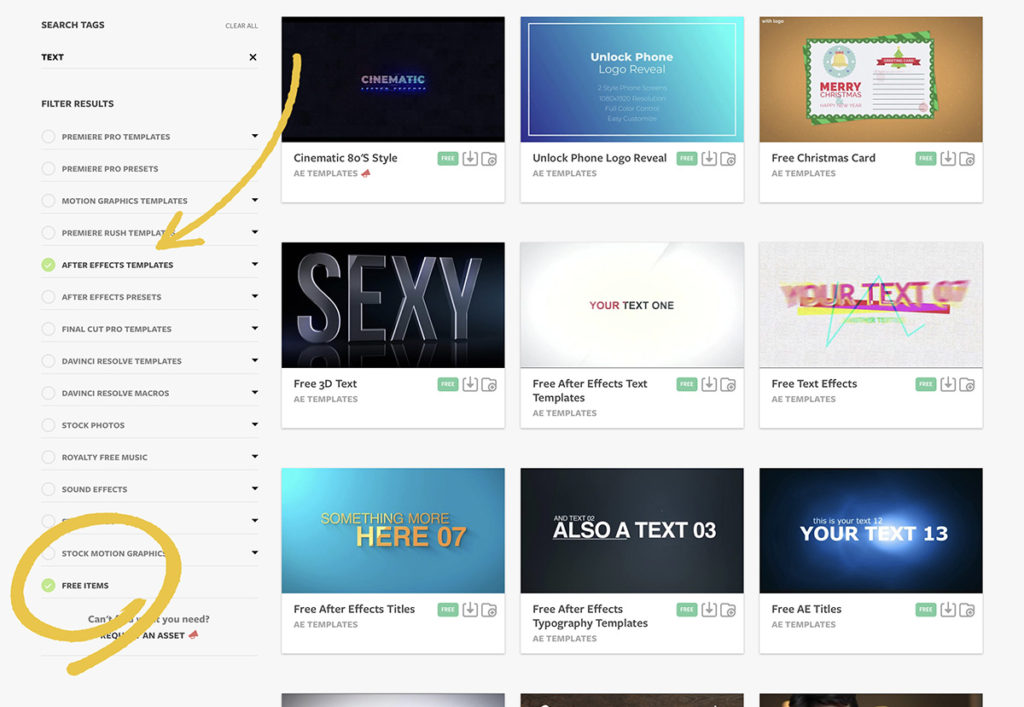
テンプレートを選んでダウンロード
テンプレートの画像をクリックするとプレビューを見ることが出来るのでお好みのものを探しましょう。
僕が選んだのはこちら

右上のボタンからダウンロードします。
Premiere Pro に取り込む
ダウンロードしたzipファイルを解凍しておきます。
使用するプロジェクトファイルと同じ場所がいいかもしれません。
次にPremiere Proのメニューから ファイル > Adobe Dynamic Link > After Effectsコンポジションを読み込み… を選択してテンプレートファイルを読み込みます。使いたいアニメーションだけで良いです。
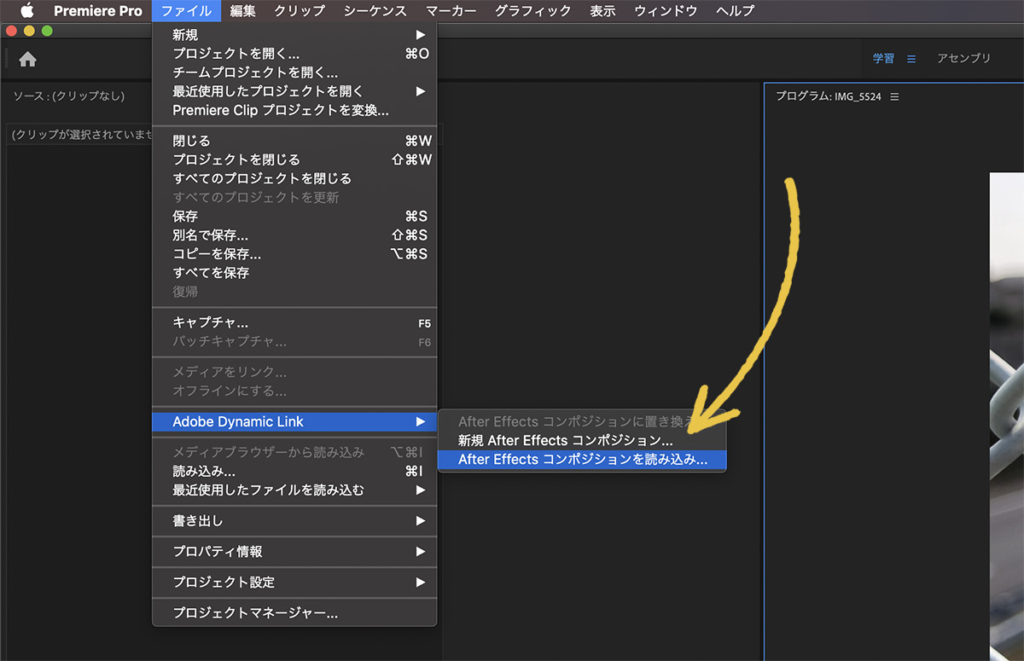
読み込むとプロジェクトパネルにAfter Effectsのテンプレートが表示されますので、
いつものようにドラッグすれば動画に組み込まれます。

ですがこのままだとテンプレートの大きさがむちゃくちゃ大きいので、エフェクトコントロールパネルのスケールでサイズを変更します。
After Effectsでテンプレートの編集
特に編集せず、ただ動画に組み込むだけでしたらAfter Effectsの出番はありませんが、文字や色を変えたり要らないアクションを削除したりするのにAfter Effectsを使います。
組み込んだテンプレートのファイルをダブルクリックするとAfter Effectsが立ち上がります。
文字の編集
まずは YOUR LINE OF TEXT HERE となっている部分を編集してみます。
編集したい文字が書かれているレイヤーを、ワークスペースの下半分にあるタイムラインパネルの中から探します。
階層をもっているレイヤーはタイムラインのバー(レイヤーデュレーションバー)の色が金色?になっているので、ダブルクリックをしてドンドン階層を開いていきます。

まずはソース名「Comp02」のバーをダブルクリック。
すると一気に19個のレイヤーが出てきますが、その中の「Comp 01」のバーをダブルクリック。
続いて「Pre-comp 1」>「Text 01」と進むと、目的の文字のレイヤー「your line of text here」に辿り着きます。
文字の編集はコンポジションパネルではなく、タイムラインパネルのソース名をダブルクリックすると編集可能になります。

ダブルクリックするとコンポジションパネル側の文字が全選択された状態になるので、そのまま文字を入力しましょう。

編集が終わり保存すると、自動でPremiere Proに反映されます。
保存時に別名保存になる場合がありますが、上書き保存してください。
その他のレイヤー編集
中には要らないアニメーションがあったりしますが、該当のレイヤーを削除してしまえばOKです。
他にも今回のテンプレートでは色んな色が使われていますが、下のオレンジの背景色のように「エフェクト」を使用しているものもあります。

最後に
単純にPremiere Proのテンプレートを読み込んで使う方が簡単だったりするかもしれませんが、僕が一番最初に覚えたやり方を紹介してみました。
きっと、ここはこうした方が、もっとこうやった方がという部分は多々あると思いますが、今後も成長を過程をお楽しみください!
